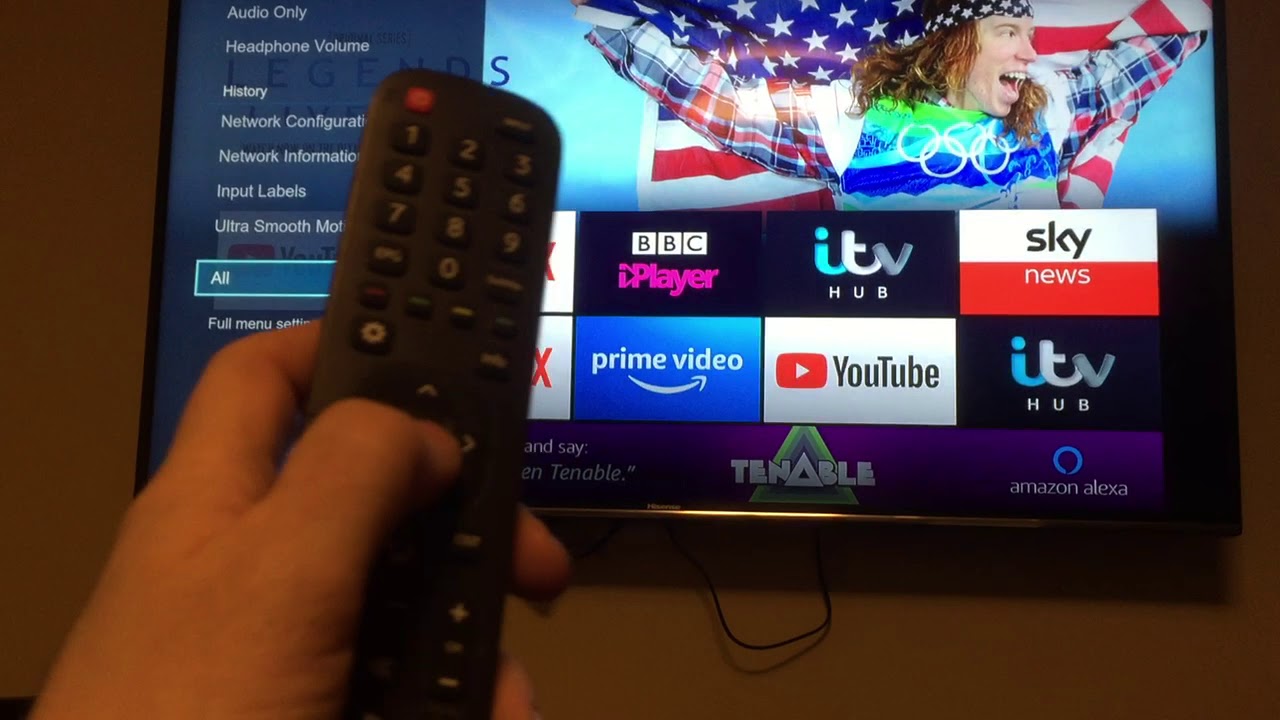Talaan ng nilalaman
Mayroon ka bang Hisense TV at nahihirapan kang kumonekta sa WiFi?
Nabubuhay tayo sa panahon kung saan kailangan mo ng internet access sa lahat ng oras. Samakatuwid, maaaring hindi masyadong kaaya-aya kung hindi mo maikonekta ang iyong device sa internet para sa ilang kadahilanan o iba pa.
Maaaring kailanganin mong i-tweak ang ilan sa iyong mga setting ng Smart TV, o marahil ang mga isyu ay nakasalalay sa ang iyong koneksyon sa network. Anuman ang sitwasyon, may iilan upang ayusin ang problema.
Sa post na ito, gagabayan ka namin kung paano ikonekta ang Hisense TV sa WiFi. Bibigyan ka rin namin ng maikling run-through kung paano i-set up ang iyong Hisense TV.
Well, there's no time to waste. Kaya dumiretso na tayo.
Pag-set Up ng Iyong Hisense TV
Napakadaling i-set up ang Hisense TV. Kaya kahit na hindi ka isang taong marunong sa teknolohiya, hindi ka mahihirapang i-set up ang TV na ito.
Tingnan din: Paano Gamitin ang Mga Mapa nang Walang Wifi (Offline Mode)Lahat ng kailangan mo para sa pag-setup ay kasama ng TV. Sundin lang ang mga hakbang na ito, at matatapos ka sa loob ng ilang minuto:
- Una, kailangan mong magpasya kung gusto mong i-mount ang iyong TV sa isang pader o ilagay ito sa isang mesa. Pagkatapos, depende sa napili mo, kakailanganin mong i-screw ang mount o binti.
- Susunod, kakailanganin mong ikabit ang power cable. Ang isang dulo nito ay ikakabit sa likod ng iyong TV habang ang isa ay kailangang isaksak sa pinagmumulan ng kuryente.
- Ang pulang LED na ilaw ay isang indikasyon na ang iyong TV ay nakasaksak nang tama.
- Maaari mong gamitinang remote para paganahin ang iyong TV. Kasama rin ang mga baterya sa TV.
- Kapag na-on ang iyong TV, makakakita ka ng maraming prompt para sa mga setting ng wika, bansa, at time zone. Makikita mo rin ang Kasunduan sa Lisensya, siguraduhing basahin ito.
- Depende sa iyong paggamit, maaari mong piliin ang alinman sa Home Mode o Store Mode.
- Ang huling hakbang sa pag-set up ng iyong Hisense TV ay pagkonekta sa WiFi. Magsasagawa ang device ng paghahanap para sa lahat ng available na WiFi network.
- Hanapin ang iyong WiFi network at ilagay ang mga detalye ng password.
Kung, sa ilang kadahilanan, hindi mo sinasadyang malaktawan ang hakbang na ito, huwag mag-alala. Sa halip, sumangguni sa susunod na seksyon upang ikonekta ang iyong Hisense TV sa WiFi.
Paano Ikonekta ang Hisense TV sa WiFi
Muli, ito ay napakadali at tatagal lamang ng ilang minuto.
Sundin lang ang mga tagubiling ito upang kumonekta sa WiFi at masiyahan sa iyong mga paboritong palabas sa TV at pelikula:
- Magsimula sa pamamagitan ng paghahanap sa button ng Menu sa iyong Hisense TV remote at pagkatapos ay pindutin ito.
- Pumunta sa Mga Setting.
- Susunod, piliin ang opsyon sa Network.
- Maaari mong tingnan kung nakakonekta na ang iyong device sa isang network sa pamamagitan ng pagpunta sa tab na Impormasyon sa Network.
- Kung hindi ka nakakonekta sa anumang network, maaari kang magpatuloy sa pamamagitan ng pagpunta sa Network Configuration.
- Kakailanganin mong paganahin ang wake sa opsyong wireless network. Pagkatapos, sundin ang mga prompt para ikonekta ang iyong Hisense TV sa WiFi.
Minsankonektado, madali mong ma-enjoy ang content sa iba't ibang streaming platform. Maaari ka ring mag-mirror o mag-screen share mula sa iba pang device papunta sa iyong Hisense TV.
Paano Ikonekta ang Hisense TV sa Wired Network
Kung, sa anumang dahilan, hindi kumokonekta ang iyong WiFi network, huwag t tumawag sa isang technician o palitan ang iyong TV. May pag-asa pa para sa iyo.
Ang isang alternatibong paraan ng pagkonekta ng iyong Hisense TV sa internet ay sa pamamagitan ng paggamit ng ethernet cable. Bukod dito, ang lahat ng Hisense TV ay may kasamang in-built na port para sa mga ethernet cable, na ginagawang mas madali ang mga bagay.
Kaya, paano mo eksaktong maikokonekta ang iyong Hisense TV sa isang wired na koneksyon sa network?
Ang sumusunod ang mga tagubilin ay dapat makatulong sa iyo sa proseso:
- Bago ka magsimula, tiyaking mayroon kang ethernet cable sa bahay na makakakonekta sa iyong internet modem sa iyong Hisense TV.
- Magsimula sa pamamagitan ng pagkonekta isang dulo ng cable sa iyong internet router at ang kabilang dulo sa iyong Hisense TV. Makakatulong ito kung tinitiyak mong nakakonekta nang tama ang cable sa magkabilang dulo. Kung makarinig ka ng tunog ng pag-click, indikasyon iyon na secure na nakakabit ang cable.
- Susunod, gamit ang iyong Hisense TV remote, pindutin ang button na Mga Setting.
- Mula sa pop-up window, piliin ang Network.
- Susunod, kailangan mong pumunta sa Network Configurations.
- Kailangan mong paganahin ang LAN na opsyon at sundin ang mga senyas upang ikonekta ang iyong Hisense TV sa internet.
Hisense TVHindi Kumokonekta sa WiFI?
Ang iyong Hisense TV ba ay hindi kumokonekta sa WiFi? Maaaring may iba't ibang dahilan kung bakit nangyayari ang problemang ito.
Narito ang ilang posibleng dahilan:
- Ang iyong WiFi Network ay hindi tugma sa iyong Hisense TV.
- Maaaring maling password o username ang inilalagay mo sa WiFi.
- Maaaring may isyu sa iyong network provider.
- Masyadong mahina ang iyong mga signal ng WiFi dahil masyadong malayo ang router sa iyong TV .
Kung wala sa mga nabanggit na isyu sa itaas, maaaring nasa iyong TV ang isyu. Iminumungkahi naming makipag-ugnayan sa customer service sa Hisense upang makita kung maaari silang makatulong.
Kung kailangan mong ipadala ang iyong TV para sa pagkukumpuni, tiyaking suriin mo at gamitin ang warranty kung maaari.
Konklusyon
Sa wastong mga alituntunin, ang pag-aaral kung paano ikonekta ang Hisense TV sa WiFi ay napakadali. Basahin nang mabuti ang aming mga tagubilin, at masisiyahan ka sa iyong mga paboritong palabas sa TV sa malaking screen sa makulay na mga kulay.
Tingnan din: Paano Gumagana ang isang WiFi Range Extender!Sa pangkalahatan, karamihan sa mga Smart TV ay may kasamang mga manual ng pagtuturo na nagpapadali sa proseso ng setting. Gayunpaman, kung nagkakaproblema ka pa rin o nawala ang iyong manual, maaari mong palaging makipag-ugnayan sa serbisyo sa customer ng Hisense para sa tulong.